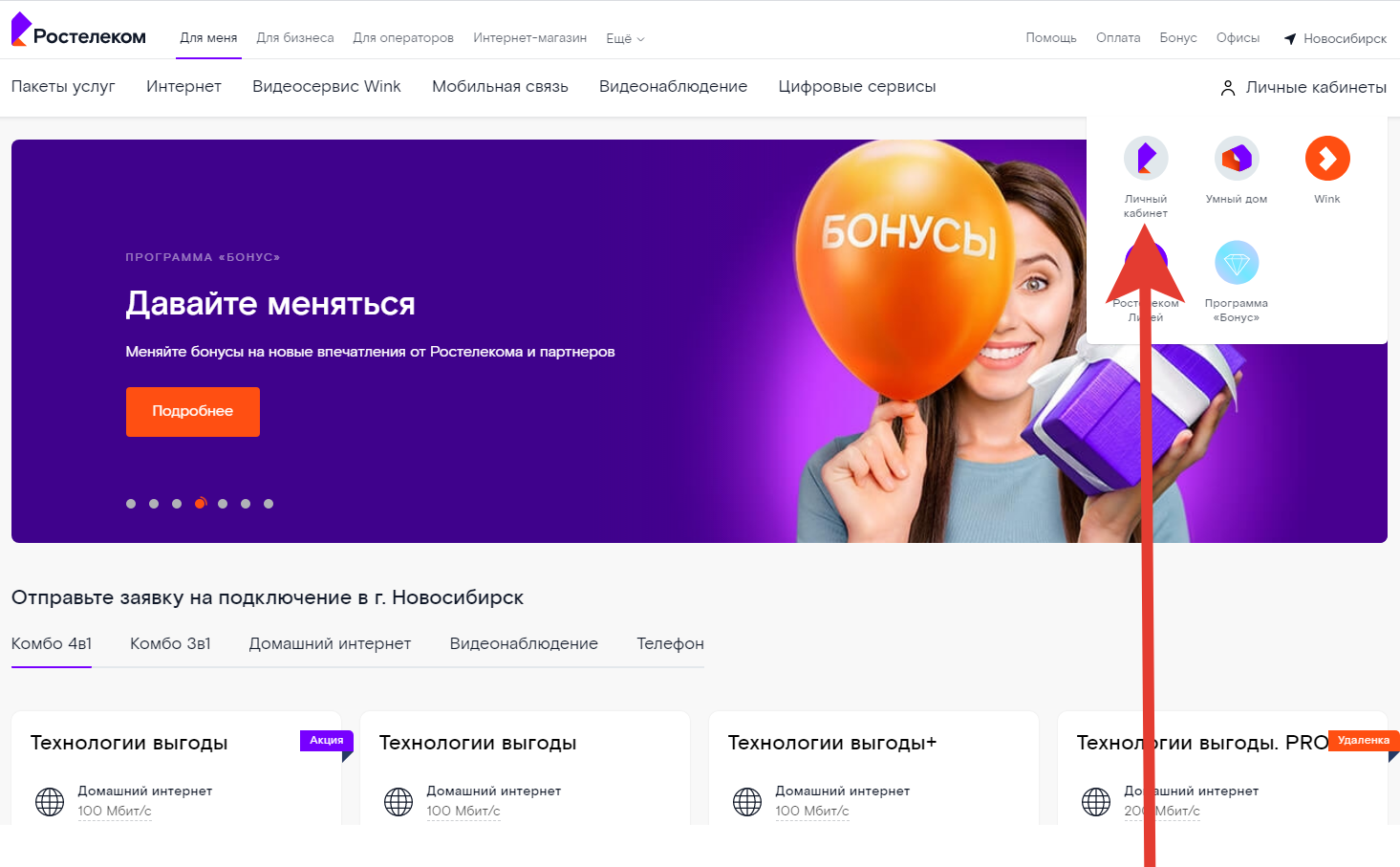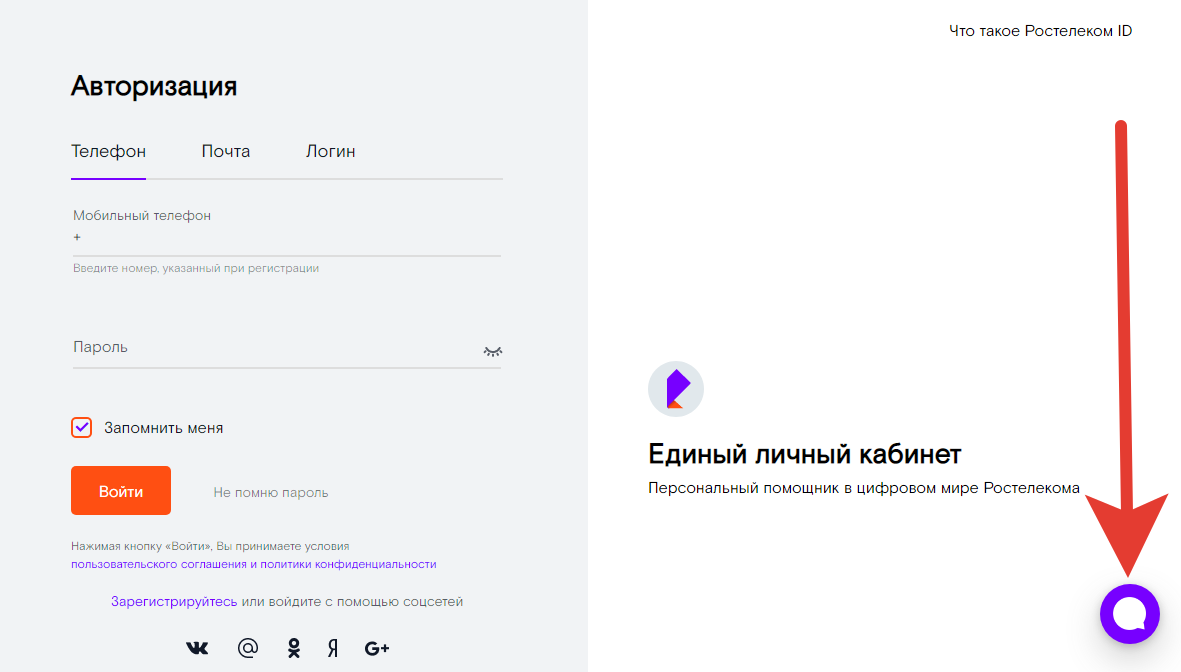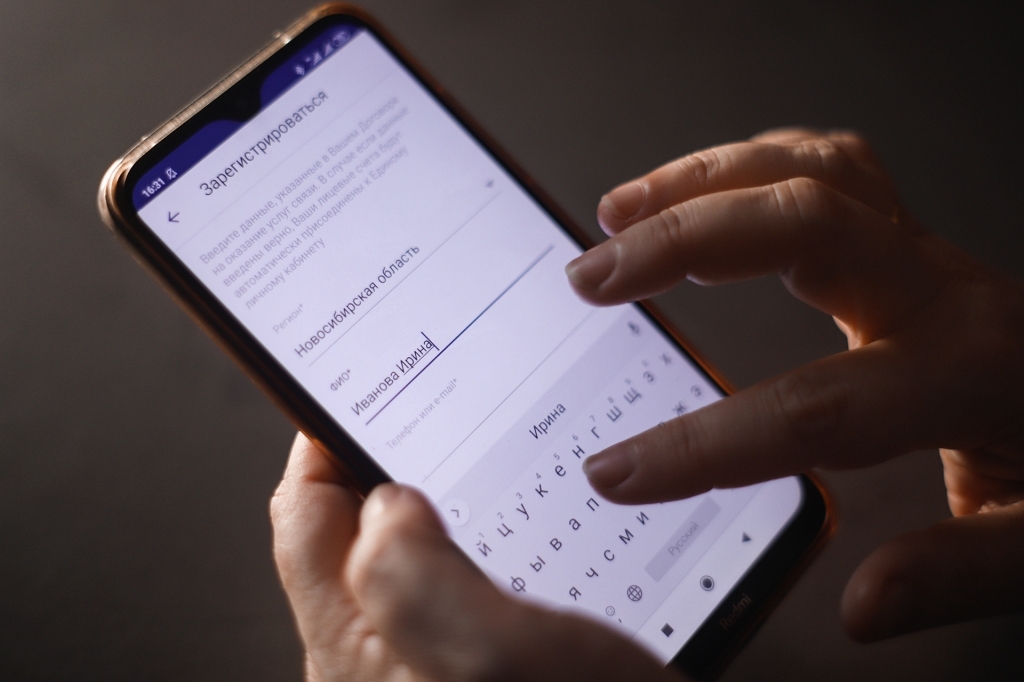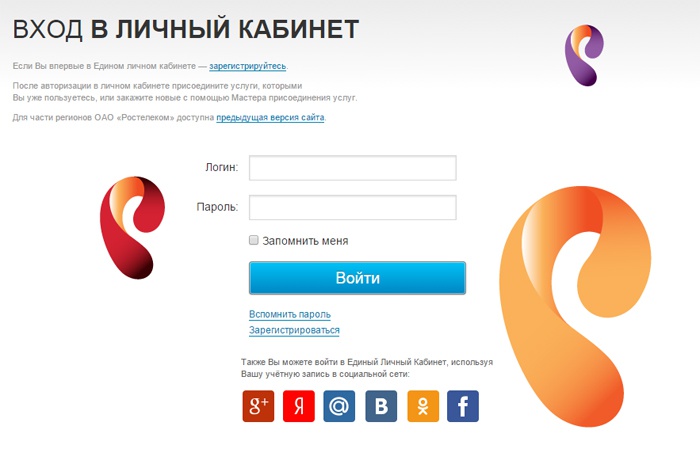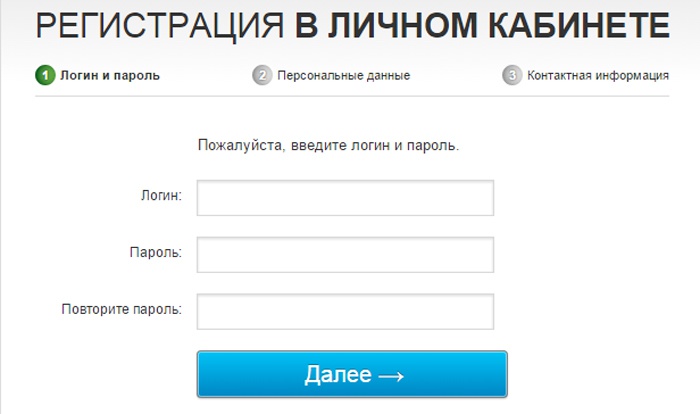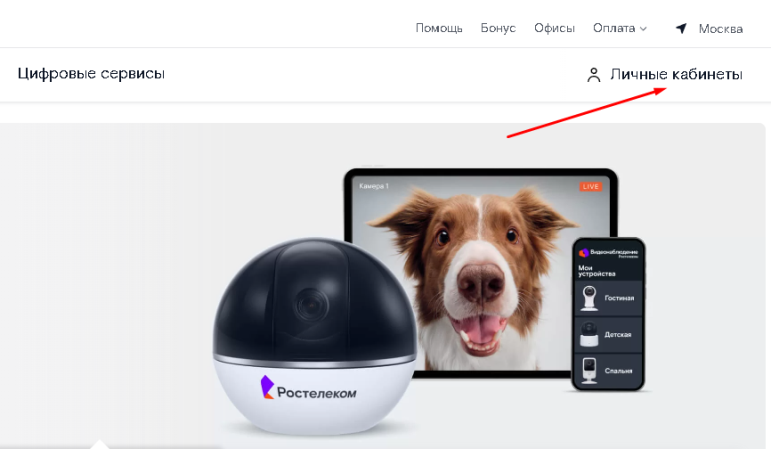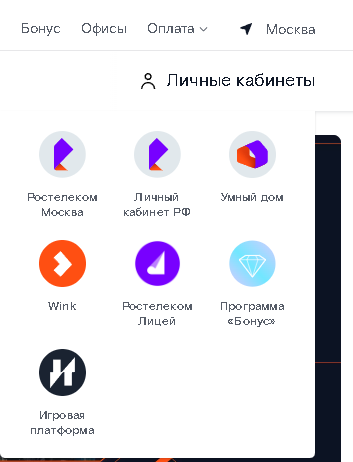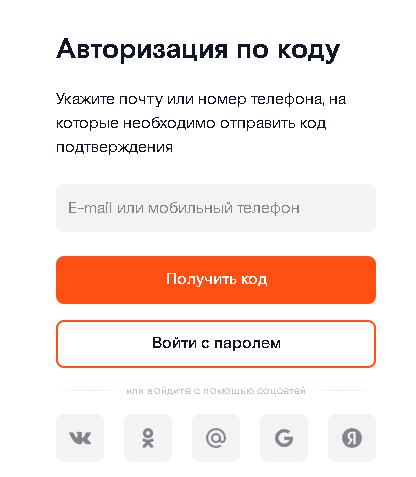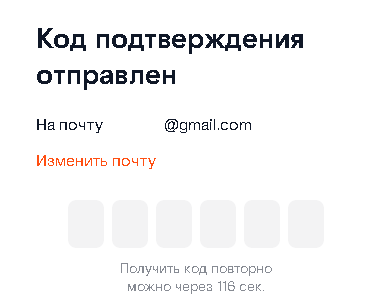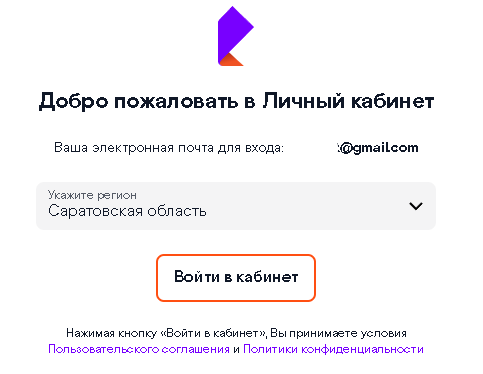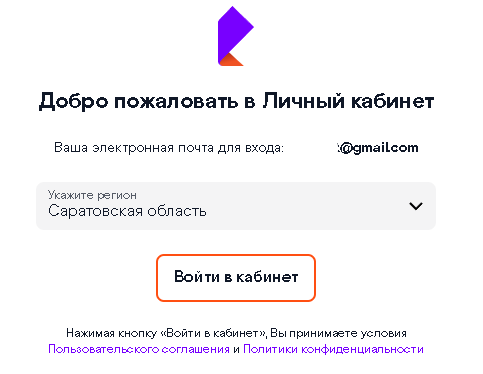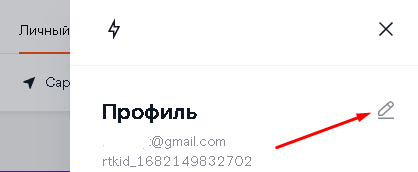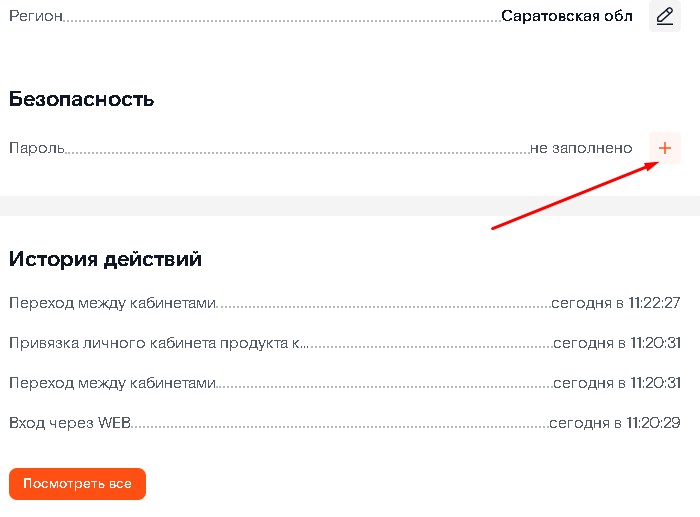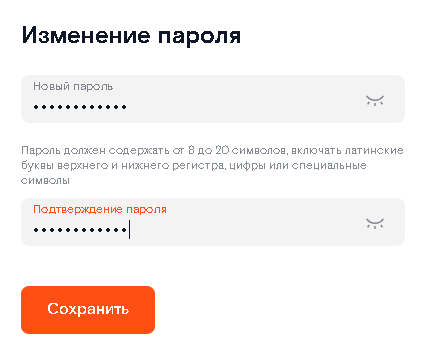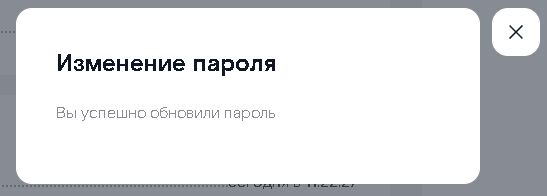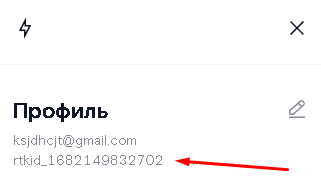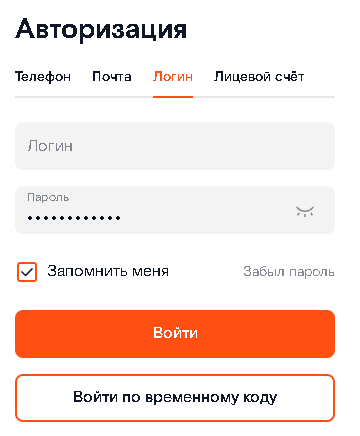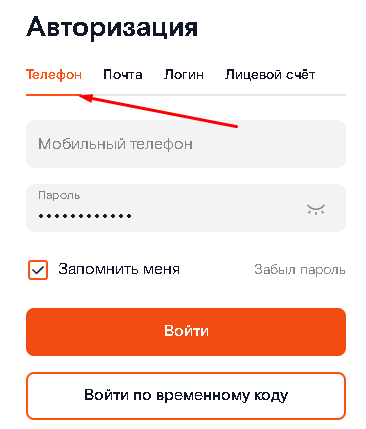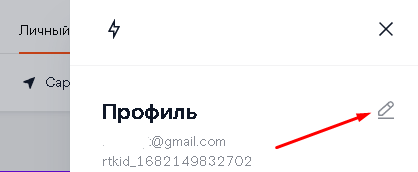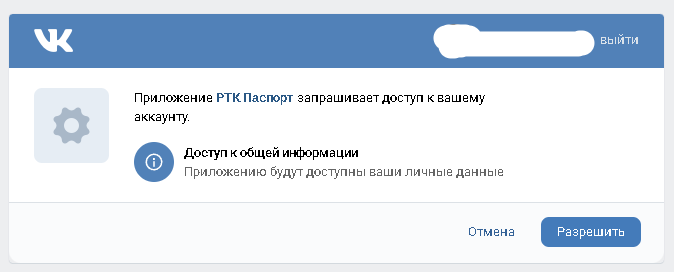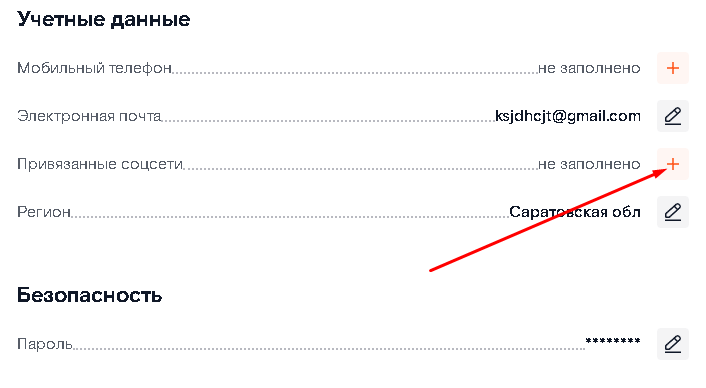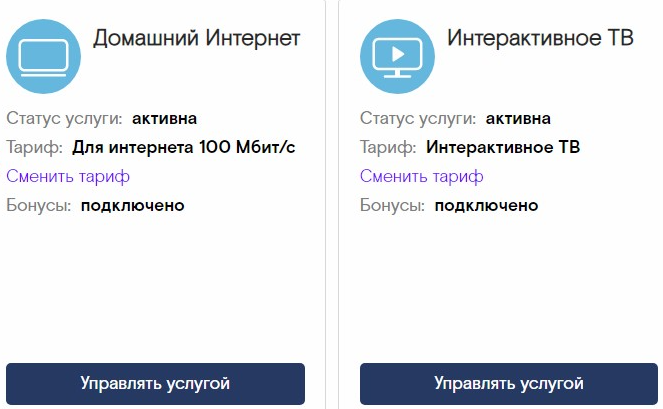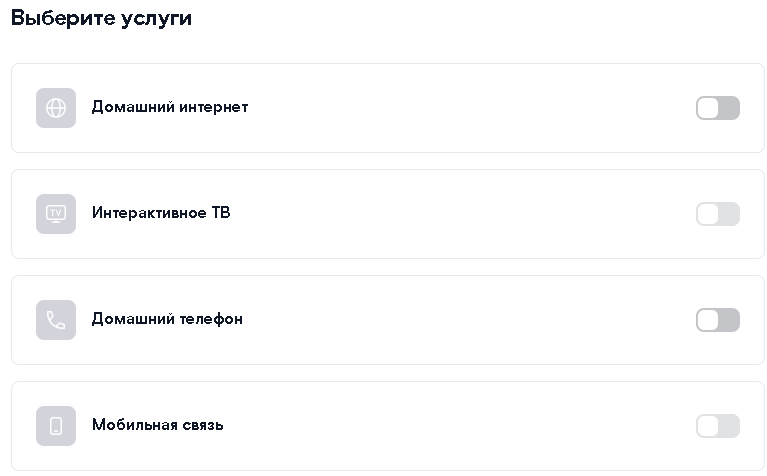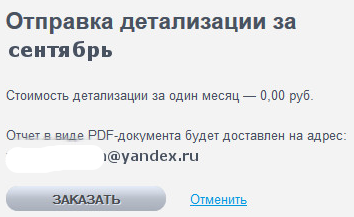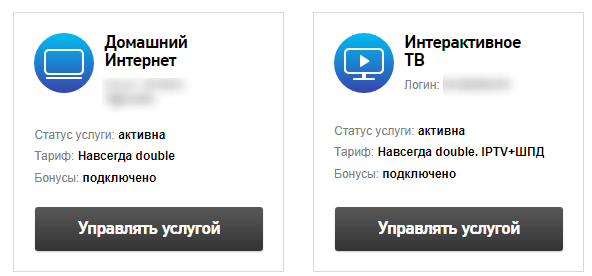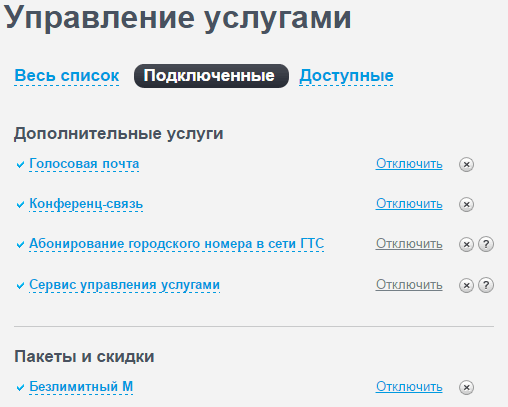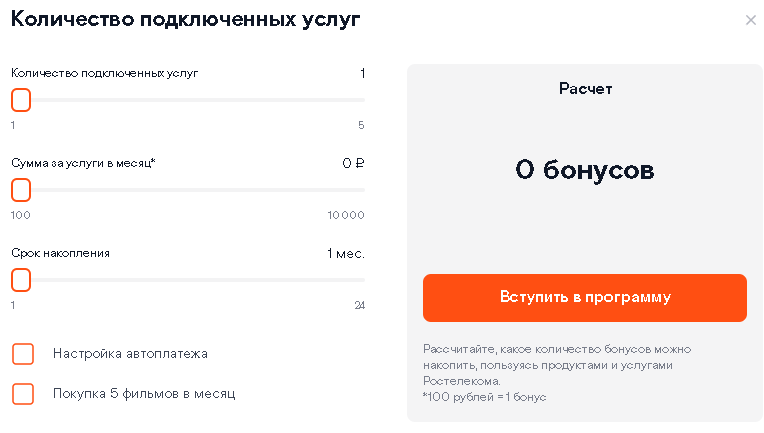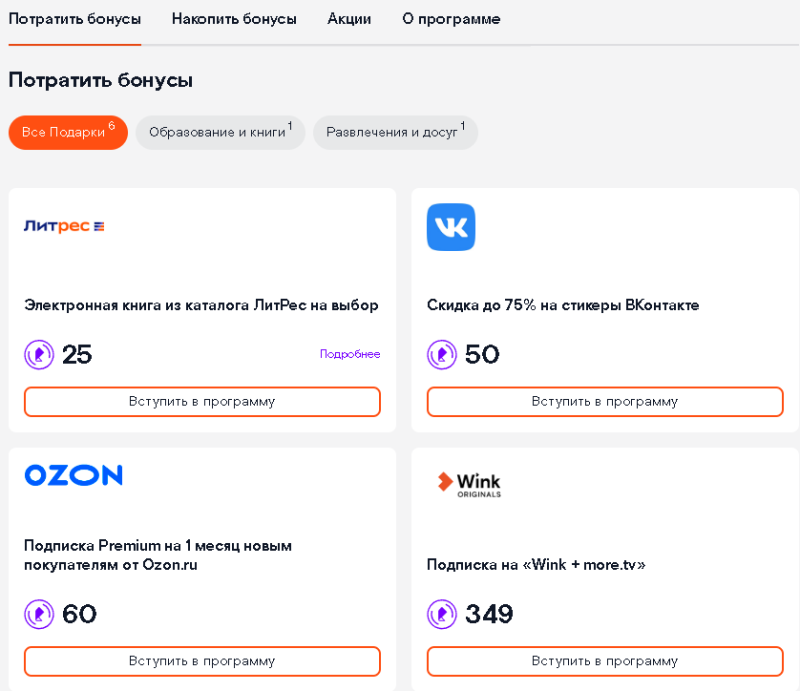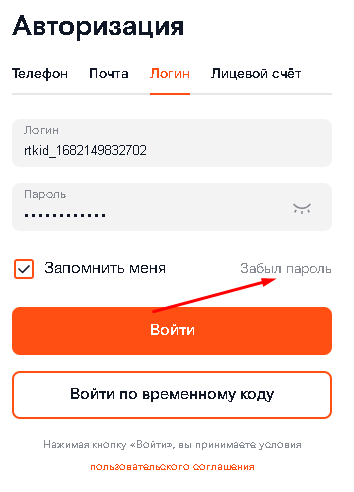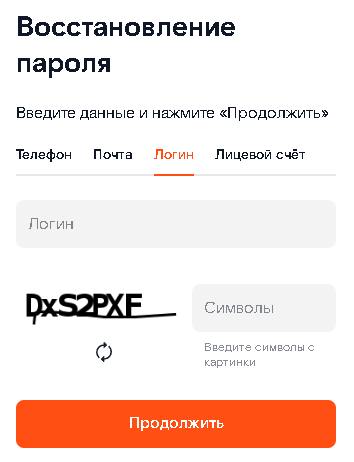Если Вы столкнулись с проблемой, как создать личный кабинет в Ростелеком, пошагово весь процесс можно свести к заполнению форму на портале rt.ru. Но и тут есть свои нюансы. Подробная инструкция, как зарегистрироваться в Ростелекоме, завести личный кабинет, настроить его и даже удалить, поможет избежать проблем.
Как создать личный кабинет
Личный кабинет клиента компании не появляется сразу же после заключения договора об оказании услуг. Каждому пользователю предоставляется, нужна ли ему регистрация или нет. Если абонент хочет в свободном режиме получать данные о счете, заказывать детализацию и управлять опциями без звонка оператору, то ему стоит пройти онлайн регистрацию РТ и завести личный кабинет.
Кстати, именно здесь абонент сможет быстро подключить обещанный платеж без дополнительных звонков и запоминания команд!
Итак, как сделать личный кабинет в Ростелеком и пройти регистрацию?
- Для того, чтобы создать личный кабинет Ростелеком, нужно зарегистрироваться на официальном сайте rt.ru. Поэтому переходим на сайт.
Учтите, что если Вы абонент дочерней компании РТ (например, Домолинк), то ЛК у Вас свой.
- В правом верхнем углу найдите кнопку «Личные кабинеты», кликните по ней. А затем по значку, как на скрине ниже;
- На загрузившейся страничке, найдите слово «Зарегистрируйтесь» и жмите на него.
- Теперь заполните небольшую анкету. Укажите ФИО, регион проживания, адрес электронной почты или номер мобильного. Затем жмите отправить код. Код для активации придет на указанный вами телефон или на email.
- После того, как Вы введете код, придумайте пароль и подтвердите его.
- Теперь жмите яркую кнопку в самом низу с надписью «Регистрация».
- Если всё прошло успешно, Вы увидите на экране такую надпись. Кликайте «Войти».
- По умолчанию система проведет небольшой экскурс по ЛК. В принципе на этом шаге мы с Вами закончили создание личного кабинета в Ростелеком. Дальше начинается привязка лицевых счетов и подключение новых услуг. В зависимости от того, какая опция Вам нужна, кликните нужную кнопку.
Учтите, что описанный выше вариант, это единственно возможный способ, как подключить личный кабинет Ростелеком. Так что если Вы увидите, что какой-то сайт предлагает Вам пройти регистрацию по лицевому счету, логину услуги (например, домашнего интернета) или номеру домашнего телефона, бегите оттуда.
Схожим образом можно создать учетную запись через мобильное приложение (для этого потребуется скачать РТ услуги).
Не получается зарегистрироваться
Пользователи сталкиваются с двумя основными проблемами при создании ЛК:
- Номер телефона или мэйл уже используются в другом ЛК.
- Лицевой счет уже привязан в другом ЛК.
Решение в обоих случаях одно и то же:
- Надо восстановить доступ к ранее созданному ЕЛК, для этого есть кнопка в окне авторизации. Если доступ к телефону и/или мейлу утерян и восстановить пароль невозможно, то стоит обратиться в службу поддержки, но надо быть готовым, что проблема быстро не решится.
- Удалить в ЕЛК привязанные лицевые счета, сменить или удалить телефон/мэйл. Хоть один контакт при этом должен остаться. Если Единый личный кабинет Ростелеком больше не нужен – можно удалить учетную запись. Как это сделать расскажем ниже. После этого нужно еще раз пройтись по инструкции, как активировать и создать новый ЛК Ростелеком или привязать нужный лицевой счет.
Как удалить ЛК?
Если Вы больше не являетесь абонентом компании или у Вас возникли проблемы с регистрацией на сайте Ростелеком, то ЛК стоит отключить. В первом случае навсегда, во втором — временно для переустановки. Инструкция, как удалить личный кабинет Ростелеком, достаточно проста.
- Авторизуйтесь на официальном сайте в своем профиле;
- В правом верхнем углу кликните на ФИО;
- В раскрывшемся меню выберите пункт «Профиль пользователя»;
- Пролистайте до конца страницы. Там вы увидите кнопку «Отключить учетную запись Единого личного кабинета от Ростелеком ID», кликните по ней и подтвердите свое решение.
Как пользоваться личным кабинетом Ростелеком
Пользователи, не являющиеся клиентами компании, могут:
- оставить заявку на подключение услуги;
- обратиться с вопросом к службе поддержки;
- узнать адреса ближайших офисов.
Для клиентов возможностей значительно больше, но, чтобы ими воспользоваться, требуется привязать подключенные услуги.
В своем профиле клиент может:
- управлять тарифами и опциями;
- следить за балансом Ростелеком и оплачивать услуги;
- подключить бонусную программу;
- настроить получение счетов для оплаты в lk rt ru.
В разделе «Профиль пользователя» расположена основная информация об абоненте. Заполненная анкета облегчит процесс восстановления доступа в случае его утери пароля/мейла/телефона и упростит взаимодействие со службой поддержки. В этом разделе можно привязать социальную сеть к ЛК – так пользователь получит еще один способ для авторизации.
Как видите, особых проблем с тем, как открыть, зарегистрироваться и активировать личный кабинет в Ростелеком, у Вас возникнуть не должно. Вся пошаговая инструкция сводится к заполнению анкеты на официальном сайте. А если проблемы всё же возникнут, пишите нам в комментарии. Мы постараемся их решить.
Смотреть баланс и оплачивать счета, менять тарифы и подключать опции можно с помощью Личного кабинета Ростелекома. Как зарегистрироваться в Личном кабинете с ПК и через мобильное приложение?
Регистрация на ПК
Для создания Личного кабинета (ЛК) или Единого личного кабинета (ЕЛК) абонента Ростелекома нужно зайти на главную страницу сайта провайдера. В правом верхнем углу в меню «Личные кабинеты» выбрать «Личный кабинет».
На открывшейся странице ЛК выбрать «Зарегистрируйтесь». Далее заполнить форму: ФИО, город проживания, номер телефона или адрес электронной почты. В течение нескольких секунд на почтовый ящик или в СМС придет четырехзначный код для подтверждения. Нужно ввести его в соответствующее
поле, придумать пароль и нажать «Регистрация».
Можно привязать Личный кабинет к аккаунтам социальных
сетей. Это позволит авторизоваться без введения логина и пароля.
После регистрации необходимо привязать лицевой счет,
указанный в договорах на оказание услуг. Для этого необходимо указать:
- фамилию, имя, отчество
- регион проживания
- номер лицевого счета (если договора нет под рукой, узнать лицевой счет можно в службе поддержки Ростелекома — 8 800 100 0800)
- контактные данные
Часто для присоединения лицевого счета требуется указывать логин услуги. Он указан в договоре, который оставляют абоненту после подключения. Если вдруг договор утерян или логин не указан, нужно обратиться за помощью по номеру 8 800 100 0800 и в чате поддержки.
К одному Личному кабинету можно привязать несколько лицевых счетов, например, отдельно проживающих родственников, и в дальнейшем контролировать баланс и управлять услугами из одного места.
Если нужные лицевые счета уже привязаны к другим учетным записям, нужно зайти в их кабинеты и в настройках («Настройки» внизу страницы) разрешить присоединение лицевого счета к другой учетной записи Единого личного кабинета.
Регистрация на смартфоне
Приложение «Мой Ростелеком» — это мобильная версия Личного кабинета.Поддерживаются версии для Android (скачать в Google Play) и для iOS (скачать в App Store).
Если регистрация в Едином личном кабинете уже есть, то после запуска приложения нужно просто нажать «Войти», указать привязанные к ЛК номер телефона, e-mai или логин ЛК. Затем ввести пароль.
Если регистрации в Личном кабинете еще нет, то ее нужно пройти с мобильного. После запуска приложения «Мой Ростелеком» выбрать «Зарегистрироваться». В появившихся полях указать регион проживания, ФИО,
номер телефона или электронной почты, ввести код, указанный на картинке.
Дождаться
sms с
кодом или письма на почту. Ввести полученный код и пользоваться возможностями
Личного кабинета.
Мобильное приложение имеет почти такой же набор функций, как и веб-версия Личного кабинета. Со смартфона можно контролировать баланс и оплачивать счет, присоединять лицевые счета, менять тарифы, подключать опции, пользоваться программой «Бонус» и получать промокоды.
СОДЕРЖАНИЕ
1. Для чего предназначен личный кабинет Ростелеком
2. Пошаговая регистрация в личном кабинете Ростелеком
3. Как зарегистрироваться с помощью мобильного приложения
4. Видео: единый личный кабинет для абонентов Ростелеком
Ростелеком позаботился о своих клиентах, предоставив возможность контролировать и управлять всеми возможными услугами самостоятельно онлайн. Для этого необходимо зарегистрироваться в личном кабинете. Так клиент получает круглосуточный доступ к распределению финансов, IP-TV телефонии, использованию платежных систем, другим действиям. Однако далеко не всем удается успешно пройти регистрацию – возникает много непонятных моментов, которые не дают абоненту завершить процедуру. Этот вопрос достоин внимания, поэтому ознакомьтесь с ним подробно дальше.
Для чего предназначен личный кабинет Ростелеком
Эта услуга разрабатывалась Ростелекомом для того, чтобы все пользователи компании смогли использовать на 100% предоставляемые услуги связи, начиная от домашнего телефона, заканчивая интернетом или интерактивным телевидением. Каждый может самостоятельно выполнять любые изменения, контролировать расходы и т.д. Кроме того, исчезает необходимость личного посещения пользователем представительства компании, чтобы выяснить ту или иную информацию. Ознакомьтесь со списком действий, которые возможно выполнить, зарегистрировавшись в личном кабинете Ростелеком:
- Произвести оплату любого сервиса.
- Просмотреть баланс своих счетов, выполнив запрос о полном отчете по всем вашим операциям.
- Перевести деньги с одной подключенной опции на другую.
- Подключить понравившийся в меню услуг тариф, опцию.
- Ознакомиться со своей платежной историей и статистикой по использованным сервисам.
- Заказать любую услугу сети и оплатить ее онлайн.
- Управлять своим аккаунтом в любое время суток.
- Отправлять СМС и ММС.
- Отыскать необходимую информацию при помощи удобной навигации по сайту.
- Если вы не уверены в объективности той или иной информации, которую вы запросили, всегда поможет техподдержка сайта, работающая онлайн круглосуточно.
- Как юридические, так и физические лица имеют одинаковые условия использования (в плане наделенных возможностей) личного кабинета Ростелеком.
Пошаговая регистрация в личном кабинете Ростелеком
Как вы уже убедились, созданный личный кабинет Ростелеком дает очень много преимуществ для каждого абонента. Все, что необходимо сделать – это просто зарегистрироваться на официальном сайте компании. Для того чтобы процесс создания аккаунта прошел быстро и без проблем, изучите ниже пошаговую инструкцию с подробно расписанными пунктами далее (если вы юридическое лицо, правила регистрации немного иные).
- Заходим на официальный сайт. Воспользуйтесь официальным сайтом компании Ростелеком: moscow.rt.ru. На главном меню щелкните вверху справа на вкладку «Личный кабинет» или:
- Вбиваем в адресной строке kabinet.rt.ru. Более краткий путь – сразу вбить указную ссылку на личный кабинет, вы попадаете на то место, где необходимо ввести свои данные для регистрации и открытия индивидуального аккаунта. Альтернативный вариант – введите ссылку lk.rt.ru.
- Перейти по ссылке «Зарегистрироваться». Следующее действие на той же странице – кликнуть по кнопке «Зарегистрироваться», которая находится под большой клавишей «Войти».
- Заполнить поля «Логин» и «Пароль». В поле «Логин» вы должны вписать свое имя или адрес электронной почты, к примеру. Напротив строки «Пароль» введите секретное слово, которым вы защитите свою конфиденциальность. Совет: пароль должен состоять не менее чем из 6 символов, чтобы никто не смог его расшифровать, используйте буквы с цифрами, используйте не только английский язык, применяйте заглавные буквы. Под вкладкой «Повторите пароль» вам придется продублировать введенное вами секретное слово выше. Нажмите «Далее».
- Ввести свои персональные данные. На этом этапе укажите на русском языке свои фамилию, имя, отчество, день рождения и регион, в котором проживаете. Жмите «Далее».
- Заполнить контактную информацию. Перед вами открылась страница, где необходимо заполнить адрес вашей электронной почты, мобильный. Свой номер телефона вводите, согласно следующим правилам: «79ххххххххх» или «735190ххххх».
- Выбрать тип подтверждения ваших действий. Находясь на той же странице, вам необходимо подтвердить или отказаться от условий пользовательского соглашения после его прочтения. Если вы согласны – ставьте галочку в квадратике, напротив которого написано «Я принимаю условия пользовательского соглашения».
- Нажать кнопку «Зарегистрироваться». Вы заполнили все данные, которые от вас требовались – жмите на клавишу «Зарегистрироваться» ниже. После нескольких секунд ожидания вас поприветствует с успешной регистрацией личного кабинета на сайте компания Ростелеком .
Как зарегистрироваться с помощью мобильного приложения
Если вы предпочитаете зарегистрироваться в личном кабинете Ростелеком, не доходя до своего персонального компьютера, воспользуйтесь своим смартфоном. Для таких случаев компанией предусмотрено специальное мобильное приложение «RTkabinet», которое доступно для любой операционной системы. Вы просто закачиваете программу на свой телефон, регистрируетесь и спокойно пользуетесь личным кабинетом прямо с мобильного. Ознакомьтесь с тем, как закачать данное приложение на тот или иной смартфон с различной операционной системой:
- Для Андроид вы найдете мобильное приложение Ростелекома в Google Play.
- Если вы пользуетесь iOS, то отыщете RTkabinet с легкостью в AppStore.
Заполнив регистрационную форму один раз любым способом (через мобильное приложение или компьютер), вы свободно сможете входить в личный кабинет как с телефона, так и с персонального компьютера. Возможность пользоваться всеми опциями вы получите абсолютно одинаковую. Далее ознакомьтесь с инструкцией, которая подробно описывает, как зарегистрироваться с помощью мобильного устройства.
- Скачайте, а затем установите RTkabinet на свой смартфон.
- Запустите программу, где вы увидите стартовую страницу.
- Здесь найдите ссылку под названием «Зарегистрироваться», кликните.
- Пройдите стандартную процедуру регистрации в личном кабинете Ростелеком согласно ранее описанному пошаговому шаблону.
- Не забудьте подтвердить регистрацию, кликнув по клавише «Зарегистрироваться».
Видео: единый личный кабинет для абонентов Ростелеком
Россия – великая страна, разделенная на огромные географические округа. Компания Ростелеком позволила всем жителям единого государства, которые являются абонентами сети, пользоваться единым личным кабинетом, создав одну форму для всех. Если вы являетесь представителем, к примеру, Рязанского или Сибирского региона, то регистрационная форма и пользование личным кабинетом для вас имеют те же условия, что и для жителей Московского округа. Просмотрите видеоматериал, который прикреплен ниже, с более подробной информацией на эту тему.
Была ли эта статья полезной?
Да
Нет
1 человек ответили
Спасибо, за Ваш отзыв!
человек ответили
Что-то пошло не так и Ваш голос не был учтен.
Нашли в тексте ошибку?
Выделите её, нажмите Ctrl + Enter и мы всё исправим!
Личный кабинет Ростелекома позволяет управлять услугами, которые предоставляет телекоммуникационная компания, в режиме онлайн. С помощью личного кабинета (ЛК) можно отслеживать тарифы на спутниковое ТВ, интернет, связь, следить за балансом, настроить подписки, формировать выписки и квитанции. Дистанционный сервис доступен всем абонентам бесплатно.
Регистрация личного кабинета Ростелеком на сайте lk. rt.ru
На сайте есть личный кабинет Ростелеком lk. rt.ru. Зарегистрироваться можно разными способами — указав электронную почту или используя номер телефона абонента. Процесс выглядит следующим образом:
- войдите на сайт компании (https://msk.rt.ru);
- вверху справа нажмите на вкладку «Личные кабинеты»;
- выберите нужный вам личный кабинет;
- в форме авторизации укажите почту или номер телефона, затем — «Получить код»;
- перейдите на e-mail, скопируйте код из письма и вставьте его в форму авторизации;
- после этого появится приветственная форма, которая говорит об успешной авторизации в личном кабинете — здесь нужно выбрать свой регион и нажать кнопку «Войти в кабинет».
Вход по телефону аналогичен — вместо почты нужно ввести номер, на него придёт уникальный код, который нужно указать в следующей строке, после чего произойдёт автоматическая авторизация и переход в профиль.
Вход в личный кабинет Ростелеком
Авторизоваться в профиле можно и со смартфона через приложение, и на официальном сайте компании с любого устройства. Пользователь может указать e-mail, логин, войти через социальные сети или по номеру телефона.
Вход при помощи e-mail
Чтобы войти в личный кабинет Ростелеком, используя почту:
- нажмите кнопку «Личные кабинеты» на сайте компании;
- в верхней строке укажите почту;
- нажмите «Получить код»;
- перейдите в почту, код из письма введите в следующей форме;
- вход в профиль произойдёт автоматически.
Важное условие для успешной авторизации — при регистрации и входе в аккаунт нужно использовать одинаковый e-mail. Поменять почту можно в настройках профиля.
Вход по логину и паролю
Вход в ЛК Ростелекома по паролю и логину возможен только в том случае, если пользователь предварительно заполнит соответствующие данные в настройках своего профиля. Для этого после регистрации:
- нажмите на аватарку вверху справа, в открывшейся форме нажмите на карандаш;
- в разделе настроек «Безопасность» рядом с вкладкой «Пароль» нажмите на плюс;
- введите пароль, который будет соответствовать требованиям системы, продублируйте его в нижней строке;
- нажмите «Сохранить», чтобы система изменила данные, и если всё сделано правильно, появится уведомление.
Теперь, когда пароль установлен, можно войти в личный кабинет с его помощью. Для этого:
- в форме авторизации выберите вариант «Войти с паролем»;
- в следующей форме выберите вкладку «Логин»;
- скопируйте свой уникальный идентификатор в настройках профиля;
- вставьте его в верхнюю строку;
- пароль будет заполнен автоматически, останется только нажать кнопку «Войти».
Это более защищённый вариант входа в аккаунт, поскольку используется уникальный номер клиента и придуманный им пароль. При первом вводе система предложит сохранить данные, чтобы в дальнейшем не набирать их вручную.
Вход по номеру телефона
Вход в личный кабинет Ростелеком по номеру телефона:
- в форме авторизации выберите способ «Войти с паролем»;
- нажмите на вкладку «Телефон»;
- пароль будет указан автоматически, в верхней строке нужно указать мобильный телефон и нажать «Войти».
Вход возможен только по номеру мобильного телефона — домашний, даже обслуживаемый Ростелекомом, использовать нельзя. Кроме того, номер должен быть привязан к личному кабинету и подтверждён, иначе система не обнаружит его и не переведёт в аккаунт.
Вход в личный кабинет по лицевому счету Ростелеком
Для входа можно использовать и лицевой счёт абонента:
- в стандартной форме входа выберите вкладку «Лицевой счёт»;
- в верхней строке укажите его, в нижнем поле пароль будет заполнен автоматически;
- нажмите «Войти».
Отдельного лицевого счёта для абонентов не существует — им выступает уникальный номер, который указан во вкладке «Профиль», и присваивается каждому абоненту в момент регистрации.
Вход через социальные сети
Вход через соцсети удобен, если вы не помните логин, пароль, не имеете доступа к электронной почте, чтобы скопировать уникальный код. Для входа таким способом необходимо:
- в форме авторизации выбрать вкладку входа с помощью соцсетей;
- выбрать удобный вариант — ВК, Одноклассники, mail.ru, аккаунты «Гугла» или «Яндекса»;
- нажать на выбранную кнопку;
- разрешить системе доступ — например, при входе через ВК это будет выглядеть так;
- после проверки данных пользователя перенаправят в личный кабинет.
Кроме того, чтобы не давать каждый раз разрешение на доступ к данным, соцсети можно привязать в личном кабинете.
Возможности личного кабинета Ростелеком
Сменить тариф, пополнить баланс, подключить дополнительные услуги, проверить личную информацию и договоры — всё это доступно в личном кабинете Ростелеком, а вход в личный кабинет возможен даже для тех, кто ещё не стал клиентом компании.
Управление тарифным планом и услугами
Управлять текущими услугами, подключать новые и контролировать тариф можно через ЛК:
- авторизуйтесь;
- войдите в раздел «Лицевые счета»;
- выберите необходимую услугу, например, «Домашний интернет», «Телефония» или «Интерактивное ТВ»;
- для смены тарифа нажмите «Сменить тариф»;
- для полного управления нажмите «Управлять услугой».
Заказать новую услугу можно на главной странице личного кабинета, здесь же доступна привязка лицевого счёта.
Для заказа услуги достаточно выбрать необходимую и передвинуть бегунок в активное состояние. Кроме того, внизу нужно указать фамилию и имя, контактный телефон, а также адрес, по которому вы хотите получать услуги. После этого нажать «Продолжить» и следовать инструкции по подключению.
Через личный кабинет можно добавлять услуги и для близких вне зависимости от места их проживания. Для этого:
- авторизуйтесь в своём профиле;
- добавьте лицевой счёт того абонента, которому хотите подключить услугу (кнопка «Привязать лицевой счет»);
- выберите услугу и добавьте её, следуя инструкции.
После заполнения заявки отправьте её на обработку. Компания рассмотрит заявку и одобрит её, если по указанному адресу есть возможность подключить заказанную услугу. Поэтому через несколько минут после отправки с абонентом связывается сотрудник. Статус отправленных заявок можно отслеживать в профиле во вкладке «Мои заявки».
Детализация расходов
Для заказа детализации расходов необходимо:
- авторизоваться в своём аккаунте;
- перейти во вкладку «Услуги»;
- выбрать необходимый раздел, например, «Домашний телефон» — это позволит получить детализацию по звонкам со стационарного номера;
- под вашим номером телефона будет активная ссылка «Посмотреть детализацию вызовов»;
- нажмите на неё и выберите интересующий тип звонков, установите период;
- нажмите кнопку «Обновить», система выведет отчет на экран;
- для скачивания нажмите на кнопку внизу — файл будет сохранён в формате XLS или PDF.
Кроме того, при заказе детализации можно выбрать место, куда будет доставлен счёт — в личный кабинет, на электронную почту абонента.
В отчёте будут содержаться такие данные:
- номера, которые набраны с телефона, и входящие звонки с указанием даты, длительности, точного времени каждого разговора;
- сумма списанных за звонок средств;
- номера, на которые отправлены и с которых приняты SMS;
- информация по интернет-трафику — стоимость, время использования;
- списания средств с баланса за подписки и другие подключенные платные опции.
Получить детализацию можно лично в любом офисе компании. Отчёт предоставляют бесплатно за последний месяц, при себе необходимо иметь паспорт, нужно заполнить заявление. Готовый документ могут выдать на руки в день обращения или при желании абонента направить на e-mail.
Управление домашним интернетом и ТВ
Подключённые услуги домашнего интернета и телевидения отражаются на главной странице единого личного кабинета:
- указана выбранная услуга;
- виден статус;
- отражается тариф и подключение бонусов.
Для управления нужно выбрать услугу и нажать на кнопку «Управлять услугой».
Для подключения и настройки сети можно обратиться в техподдержку или сделать это самостоятельно при помощи сборника инструкций «База знаний» (http://bz.south.rt.ru).
Управление пакетами услуг мобильной связи
Пакетом услуг связи можно управлять из соответствующего раздела. Здесь представлен весь список услуг, подключённых и доступных, а также отражается текущий тариф. Если хотите его отключить, нажмите на кнопку справа. Для получения подсказки по некоторым услугам можно нажать на вопросительный знак в строке справа.
Бонусы и предложения
Чтобы увидеть все бонусы, которые доступны абоненту, нужно авторизоваться в личном кабинете и зайти в раздел «Бонусы»:
- чтобы вступить в программу «Мой бонус», нажмите соответствующую кнопку вверху слева;
- под ней есть кнопка для расчёта бонусов в зависимости от подключённых услуг;
- слева есть раздел, где перечислены способы расходования бонусов, накопления, текущие акции и условия программы «Мой бонус».
В разделе «Потратить бонусы» можно выбрать все подарки, доступные клиенту, или рассортировать предложения по категориям, например, «Развлечения и досуг», «Образование и книги». В разделе «Накопить бонусы» можно выбрать их категории или воспользоваться поиском. Причём здесь есть два больших подраздела — накопление бонусов за покупки и за оплату услуг Ростелекома.
В разделе «Акции» можно увидеть действующие и архивные предложения, а при нажатии на кнопку «Подробнее» ознакомиться с условиями и принять участие.
Восстановление пароля от личного кабинета Ростелеком
Чтобы восстановить пароль от профиля, нужно:
- на стандартной форме входа нажмите вкладку «Войти с паролем»;
- нажмите кнопку «Забыл пароль»;
- в следующей форме введите данные, которые точно знаете — номер телефона, почту, логин или уникальный идентификатор (вкладка «Лицевой счёт»);
- после этого укажите символы с картинки и нажмите «Продолжить».
Способ подтверждения входа зависит от выбранного способа. Например, если абонент выбирает восстановление с помощью почты, на нее приходит письмо, в котором будет ссылка для восстановления пароля. После того как авторизуетесь в профиле, система предложит придумать новый пароль взамен старого, но он не должен совпадать с предыдущими.
Приложение «Мой Ростелеком»
Аккаунт абонента на мобильном позволяет управлять тарифами, балансом и выполнять те же операции, что и в ЛК на сайте. Приложение «Мой Ростелеком» можно скачать на iOS и Android-устройства.
Приложение для IOS
Для скачивания мобильного личного кабинета на устройства с iOS:
- войдите на сайт;
- спуститесь вниз;
- нажмите на значок магазина приложений и перейдите по нему в AppStore.
Оба приложения — для iPhone и Android благодаря простому интерфейсу позволяют первично регистрироваться в профиле или входить в личный кабинет, когда он создан на компьютере. Здесь также можно контролировать расходы, управлять услугами, счетами, пополнять баланс или получать помощь в техподдержке, если не получается дозвониться на горячую линию.
На главном экране приложения отражается состояние баланса, есть кнопка для платежей, а также выведены подключённые и доступные услуги, история операций, список покупок и перечень документов. Пользоваться приложением на любом устройстве можно бесплатно.
Приложение для Android
Таким же способом можно установить приложение и на смартфон с Android:
- после входа на сайт спуститесь вниз главной страницы;
- нажмите на значок магазина приложений Play Market;
- скачайте файл, после чего надо открыть его на своем устройстве.
Ещё один вариант установки приложений — сканирование QR-кода. После этого нужно перейти по предложенной ссылке в магазин приложений, скачать файл и установить его на своём устройстве.
Организация Ростелеком является поставщиком телекоммуникаций, предоставляя населению доступ в интернет, спутниковое телевидение, телефонную связь. Чтобы клиентам было удобнее пользоваться услугами, существует сервис личный кабинет Ростелеком, позволяющий лично контролировать выбор определенных тарифов и возможностей, следить за состоянием счета, получать выписки, электронные квитанции, и выполнять различные операции. Это сводит к минимуму необходимость посещать офис компании и значительно экономит время. Подключение услуги – быстрое и бесплатное.
Вход в личный кабинет Ростелеком
Вход в личный кабинет по лицевому счету Ростелеком
Регистрация в личном кабинете Ростелеком на сайте lk.rt.ru
Как посмотреть баланс в Ростелеком?
Личный кабинет Ростелеком телефон
Дополнительные возможности личного кабинета
Как восстановить пароль через кабинет?
Вход в кабинет через социальные сети
Иногда сервис называю единым кабинетом, не стоит волноваться, это все та же система. Раньше у каждого филиала организации было свое подобие личных страниц, что оказалось достаточно неудобным, поэтому кабинеты были объединены и приведены к единому виду. Теперь пользователь в Москве увидит такой же интерфейс, как и абонент в Санкт-Петербурге. Все это позволяет облегчить работу и сделать взаимодействие клиентов с системой более простым, интуитивно понятным и доступным. Разобраться в работе сервиса смогут даже неопытные пользователи, а при наличии вопросов можно обратиться в техподдержку.
На открывшейся странице ЛК выбрать «Зарегистрируйтесь». Далее заполнить форму: ФИО, город проживания, номер телефона или адрес электронной почты. В течение нескольких секунд на почтовый ящик или в СМС придет четырехзначный код для подтверждения. Нужно ввести его в соответствующее
поле, придумать пароль и нажать «Регистрация».
Можно привязать Личный кабинет к аккаунтам социальных
сетей. Это позволит авторизоваться без введения логина и пароля.
После регистрации необходимо привязать лицевой счет,
указанный в договорах на оказание услуг. Для этого необходимо указать:
- фамилию, имя, отчество
- регион проживания
- номер лицевого счета (если договора нет под рукой, узнать лицевой счет можно в службе поддержки Ростелекома — 8 800 100 0800)
- контактные данные
Часто для присоединения лицевого счета требуется указывать логин услуги. Он указан в договоре, который оставляют абоненту после подключения. Если вдруг договор утерян или логин не указан, нужно обратиться за помощью по номеру 8 800 100 0800 и в чате поддержки.
К одному Личному кабинету можно привязать несколько лицевых счетов, например, отдельно проживающих родственников, и в дальнейшем контролировать баланс и управлять услугами из одного места.
Если нужные лицевые счета уже привязаны к другим учетным записям, нужно зайти в их кабинеты и в настройках («Настройки» внизу страницы) разрешить присоединение лицевого счета к другой учетной записи Единого личного кабинета.
Регистрация на смартфоне
Приложение «Мой Ростелеком» — это мобильная версия Личного кабинета.Поддерживаются версии для Android (скачать в Google Play) и для iOS (скачать в App Store).
Если регистрация в Едином личном кабинете уже есть, то после запуска приложения нужно просто нажать «Войти», указать привязанные к ЛК номер телефона, e-mai или логин ЛК. Затем ввести пароль.
Если регистрации в Личном кабинете еще нет, то ее нужно пройти с мобильного. После запуска приложения «Мой Ростелеком» выбрать «Зарегистрироваться». В появившихся полях указать регион проживания, ФИО,
номер телефона или электронной почты, ввести код, указанный на картинке.
Дождаться
sms с
кодом или письма на почту. Ввести полученный код и пользоваться возможностями
Личного кабинета.
Мобильное приложение имеет почти такой же набор функций, как и веб-версия Личного кабинета. Со смартфона можно контролировать баланс и оплачивать счет, присоединять лицевые счета, менять тарифы, подключать опции, пользоваться программой «Бонус» и получать промокоды.